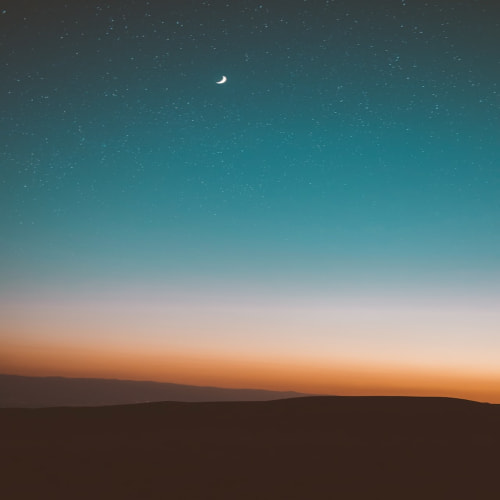요즘도 Cocos2d-x 라이브러리를 사용해서 게임 개발을 하는 개발사/인디게임개발자들이 있는지 라이브러리는 계속 업데이트는 되고 있어보입니다. 10년전에 만들어서 구글 play store에 등록해두고 아무 업데이트를 안해서 결국 2019년에 마켓에서 삭제되었는데 귀찮아서 내버려두다가 그래도 아까워서 다시 마켓에 등록하는 겸 해서 최신 4.0 버전으로 Cocos2d-x 라이브러리 적용을 결정했습니다.
그런데 3.0 버전대에 breaking changes가 너무 많아서 수정해야 되는 부분이 너무 많아서 상당한 시간이 걸렸습니다. 저처럼 2.x.x 버전대에서 최신 버전으로 migration하시는 분들이 있다면 도움이 될까 싶어 글로 남겨봅니다.
1. 4.0 버전 다운로드 받기
공식싸이트: https://cocos2d-x.org/download
Cocos2d-x 4.0을 다운 받으시면 됩니다.
2. Windows 환경에 설치하기
다운로드받은 파일의 압축을 풀어서 해당 위치에서 커맨드 창을 엽니다.
스크립트가 Python 2.x 버전만 지원하므로 Anaconda에서 아래와 같이 coscos라는 env를 하나 생성합니다.
conda create -n cocos python=2.7설치가 완료되면 cocos 환경으로 전환합니다.
conda activate cocos
setup.py를 실행합니다.
python setup.pysetup을 실행하면 NDK 경로와 Android SDK 경로를 입력하라고 나오는데 NDK(https://developer.android.com/ndk/downloads?hl=ko)를 다운로드하고 압축을 해제한 다음 해당 경로명을 넣어주면 됩니다. Android SDK 경로는 Android Studio를 설치했다면 SDK를 다운 받을 경로를 직접 지정해서 다운받은 다음 그 경로를 넣어주세요.
setup.py가 정상적으로 실행이 완료되면 cocos console 경로가 환경 변수에 추가되었을겁니다. 커맨드 창을 새로 열어서 아나콘다 cocos 환경으로 전환한 다음 아무 위치에서 cocos라고 입력하면 아래와 같은 화면을 보실수 있습니다.

3. Migration할 프로젝트 4.0 버전으로 생성하기
아래 명령어로 프로젝트를 생성시킵니다.
cocos new MyGame -p com.your_company.mygame -l cpp -d MyGames
아래 커맨드로 프로젝트 폴더로 이동합니다.
cd mygames\mygame
이제 CMake로 visual sutdio 프로젝트 파일을 생성합니다. CMake가 설치되어 있지 않다면 여기서(https://cmake.org/download/) 다운로드 받아서 설치하시면 됩니다.
아래 커맨드롤 실행하면 Visual Studio 2019 프로젝트 파일을 생성해 줍니다. 여기서 -A Win32 옵션이 중요합니다. x64 로 생성된 프로젝트는 제대로 실행이 안되더라구요 저같은 경우에는...
cd proj.win32
cmake .. -G"Visual Studio 16 2019" -A Win32
명령어 실행 후 Visual Studio 용 solution 파일이 생성 되면 해당 solution 파일을 VS2019에서 어서 확인합니다.


4. Migration 작업 시작하기 전 코드 복사하기.
우선 기존 2.x.x 용 소스코드를 proj.win32/classes 폴더로 옮기고 필요한 resource들 모두 이전과 동일 위치로 복사하면 Migration을 위한 첫 단계가 마무리 됩니다.
라이브러리 version 2.0에서 사용하던 함수들과 클래스들을 version 4.0에 변경된 함수/클래스로 바꾸는 방법에 대해서는 Part2에서 다루도록 하겠습니다.
'Development > Cocos2d-x' 카테고리의 다른 글
| [Cocos2d-x] v3.17.2 윈도우에서 한글 깨져서 보일 때 해결 방법 (0) | 2023.03.12 |
|---|---|
| [COCOS2D-X] 2.x.x 버전으로 개발된 소스코드 최신버젼(4.0.x) 적용하기 Part2 (0) | 2023.03.11 |